Wondershare PDFelement如何轻松快速地将文本添加到PDF?
2023-10-10 360PDFelement具有易于使用的界面,可让您编辑,创建和转换PDF文件。它带有多种编辑工具,可让您添加文本,删除文本,修改图像,注释,突出显示等等。PDFelement具有最先进的OCR技术,可将扫描的文件数字化并使其可编辑。它可以更快地转换PDF文件,并保留原始文档的质量和布局。支持多种输入和输出格式。
创建PDF文件后,您可能会注意到文档中缺少的重要点需要添加。如果您没有合适的软件来编辑文本并将其插入到现有PDF文件中,这可能会很困难。
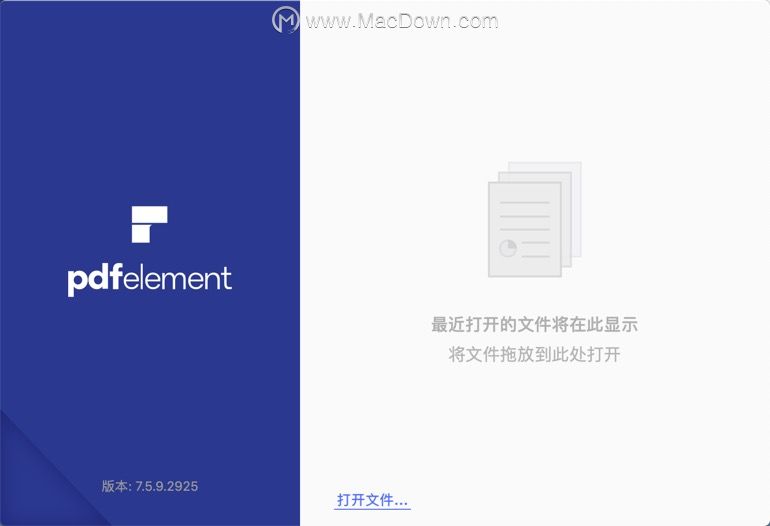
Wondershare PDFelement使用教程
步骤1.将PDF导入程序
在执行其他任何操作之前,您需要在计算机上下载PDFelement并进行安装。安装后,您可以启动该程序。通过其易于使用的界面,您只需将文档拖到程序中或单击“打开文件...”。您将被带到一个文档文件夹,以便您可以搜索并选择要编辑的PDF文件。选择后,单击“打开”。
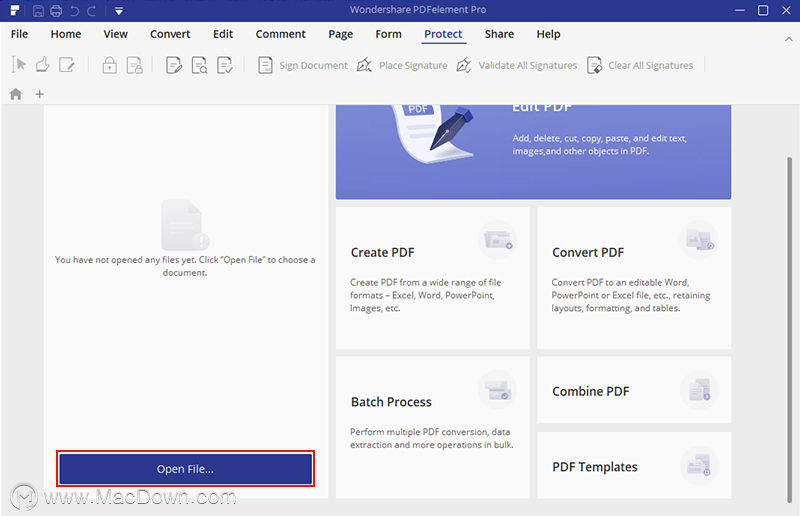
步骤2.将文本插入PDF
打开PDF文件后,单击“编辑”选项卡。从那里将光标移到要在其中插入文本的字段。单击该字段,它将被选中。双击后,您现在可以在PDF文档中插入文本。
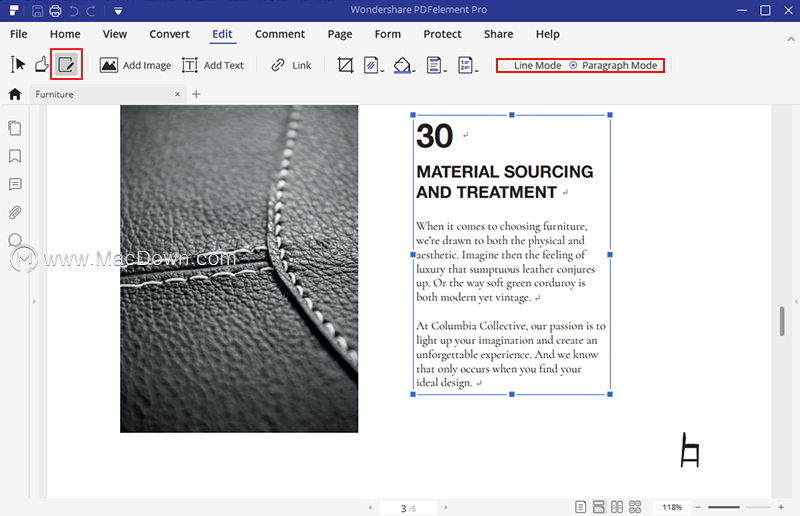
步骤3.在PDF中插入文本框
如果要向PDF添加新的文本框,则需要单击“添加文本”按钮。然后单击文档上的任意位置以插入文本框并输入内容。完成后,您可以保存更改。
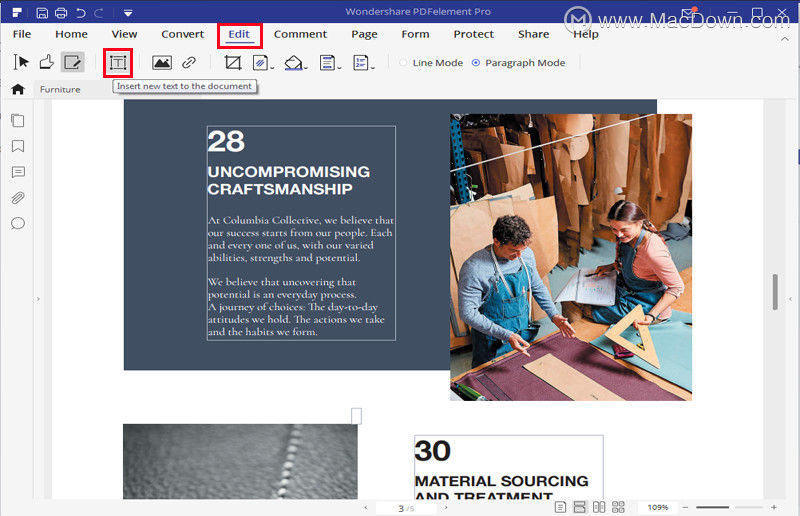
步骤4.进一步编辑PDF(可选)
转到“编辑”并更改字体大小,文本颜色和字体样式。您还将找到“编辑”按钮,该按钮可用于添加或删除PDF上的图像。
要突出显示PDF,注释和绘制标记,可以转到“注释”选项卡,然后选择文本框,便笺和注释以将它们应用于PDF。保存您的文档以应用更改。
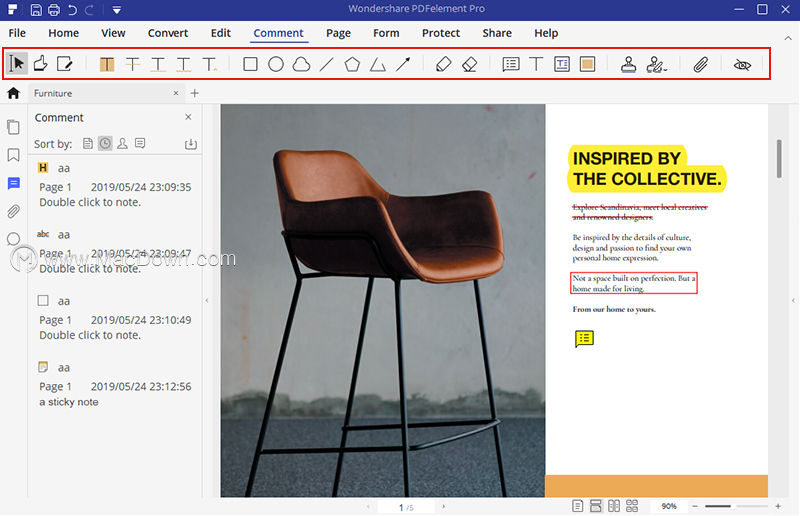
以上就是macdown小编为您分享的“Wondershare PDFelement如何轻松快速地将文本添加到PDF?”,本文关键词:Wondershare PDFelement,Wondershare PDFelement使用教程,PDF文件,希望对你有所帮助,更多Mac软件使用教程请关注macdown更多教程文章。
相关资讯
查看更多-

年货大战新篇章:休闲零食如何抢占春节消费C位?
-
苹果四季度营收1243亿美元
-

苹果拿出史上最好财报:一个季度营收超9000亿元 刷新历史
-

苹果2025财年第一财季大中华区营收同比降11% 库克回应
-

苹果 FY25Q1 营收 1243 亿美元破纪录,同比增 4%;大中华区营收 185.13 亿美元,同比降 11%
-

库克称 Apple 智能推动苹果 iPhone 16 系列热销,4 月将登陆更多市场
-

淘宝春晚新玩法:7.2亿心愿背后的温情增长策略
-

名创优品豪掷63亿入主永辉,海内外战略下的零售新局何去何从?
-

2025年春节淘宝营销新招:心愿与非遗共舞,淘出新年好彩头
-

微信“蓝包”送礼遇冷,国人为何偏爱“礼轻情意重”的模糊感?
最新资讯
查看更多-

- 苹果 2025 款 iPhone SE 4 机模上手展示:刘海屏 + 后置单摄
- 2025-01-27 129
-

- iPhone 17 Air厚度对比图出炉:有史以来最薄的iPhone
- 2025-01-27 198
-

- 白嫖苹果机会来了:iCloud+免费试用6个月 新用户人人可领
- 2025-01-27 145
-

- 古尔曼称苹果 2025 年 3/4 月发布青春版妙控键盘,提升 iPad Air 生产力
- 2025-01-25 161
-

热门应用
查看更多-

- 快听小说 3.2.4
- 新闻阅读 | 83.4 MB
-

- 360漫画破解版全部免费看 1.0.0
- 漫画 | 222.73 MB
-

- 社团学姐在线观看下拉式漫画免费 1.0.0
- 漫画 | 222.73 MB
-

- 樱花漫画免费漫画在线入口页面 1.0.0
- 漫画 | 222.73 MB
-

- 亲子餐厅免费阅读 1.0.0
- 漫画 | 222.73 MB
-
 下载
下载
湘ICP备19005331号-4copyright?2018-2025
guofenkong.com 版权所有
果粉控是专业苹果设备信息查询平台
提供最新的IOS系统固件下载
相关APP应用及游戏下载,绿色无毒,下载速度快。
联系邮箱:guofenkong@163.com
